魔兽世界登录遇到问题怎么办?登录步骤是什么?
101
2024-12-29
当我们使用电脑时,偶尔会遇到电脑屏幕不动、无反应的问题。这不仅会影响我们的工作和娱乐体验,还可能使我们感到无助和困惑。然而,不用担心!本文将向您介绍一些解决电脑屏幕不动的常见方法,帮助您快速排除故障并恢复正常使用。

1.检查电源连接是否正常:确保电源线连接稳固,并检查电源插头是否正确插入电源插座,以及电源开关是否打开。
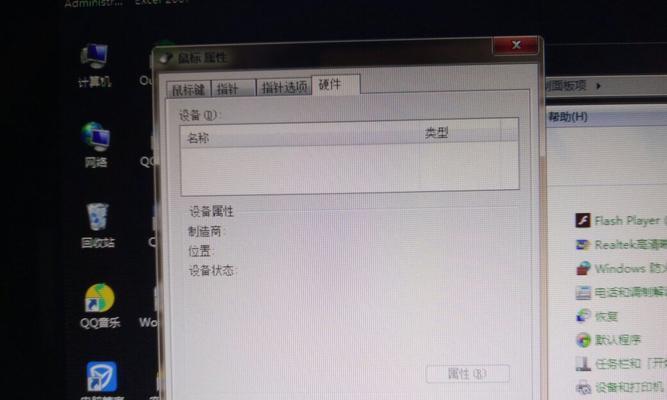
2.检查显示器连接线是否松动:确保显示器连接线与电脑主机之间的连接牢固无误,并尝试重新插拔连接线。
3.重启电脑:点击电脑主机上的重新启动按钮或长按电源键,将电脑重新启动,有时候这简单的操作就能解决屏幕不动的问题。
4.检查显示器电源状态:确保显示器电源开关打开,并检查是否有信号输入,可以尝试切换显示源。
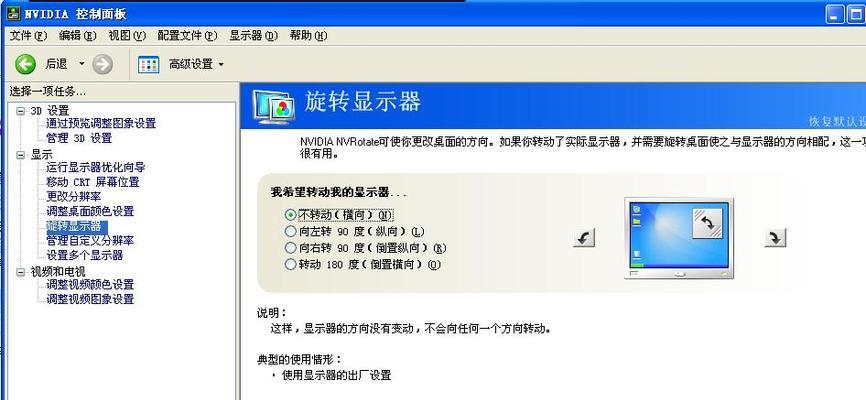
5.检查电脑硬件问题:排除电脑硬件故障,如显卡故障、内存问题等,可以尝试更换其他设备来测试。
6.清理显示器连接接口:如果屏幕仍无反应,可能是显示器连接接口上积累了灰尘或腐蚀物,用棉签蘸取少量酒精清洁接口。
7.更新显卡驱动程序:使用电脑主机自带的显卡驱动程序更新工具或手动下载最新的显卡驱动程序来更新,有时旧版驱动程序可能导致屏幕不动。
8.检查操作系统设置:确保操作系统的显示设置没有异常,并检查是否启用了多显示器模式。
9.进入安全模式:在电脑启动时按下F8键进入安全模式,如果屏幕能正常显示,那么可能是某些第三方软件或驱动程序引起的问题。
10.执行系统恢复:使用电脑自带的系统恢复工具将系统恢复到之前正常工作的状态。
11.检查硬件冲突:如果您最近添加了新的硬件设备,尝试将其暂时断开以查看是否有硬件冲突导致屏幕不动。
12.找专业技术人员:如果您尝试了以上方法仍未能解决问题,建议咨询专业技术人员,他们会提供更深入的故障排除方法。
13.考虑更换显示器或电脑:如果经过多次尝试后屏幕仍无法恢复正常,可能是硬件损坏引起的,这时考虑更换显示器或电脑可能是解决问题的最后手段。
14.提高电脑散热:过热也可能导致电脑屏幕不动,清洁电脑内部的灰尘、保持通风良好,可以有效降低电脑温度。
15.预防屏幕不动问题:定期清理电脑内部和外部的灰尘,使用正版软件,避免随意插拔显示器连接线,可以有效预防屏幕不动问题的发生。
通过以上方法,我们可以快速排除电脑屏幕不动的问题,并恢复正常使用。如果问题仍然存在,请记得咨询专业技术人员以获得更进一步的帮助。同时,我们也应该注意预防屏幕不动问题的发生,提高电脑的使用寿命和稳定性。希望本文对您有所帮助!
版权声明:本文内容由互联网用户自发贡献,该文观点仅代表作者本人。本站仅提供信息存储空间服务,不拥有所有权,不承担相关法律责任。如发现本站有涉嫌抄袭侵权/违法违规的内容, 请发送邮件至 3561739510@qq.com 举报,一经查实,本站将立刻删除。